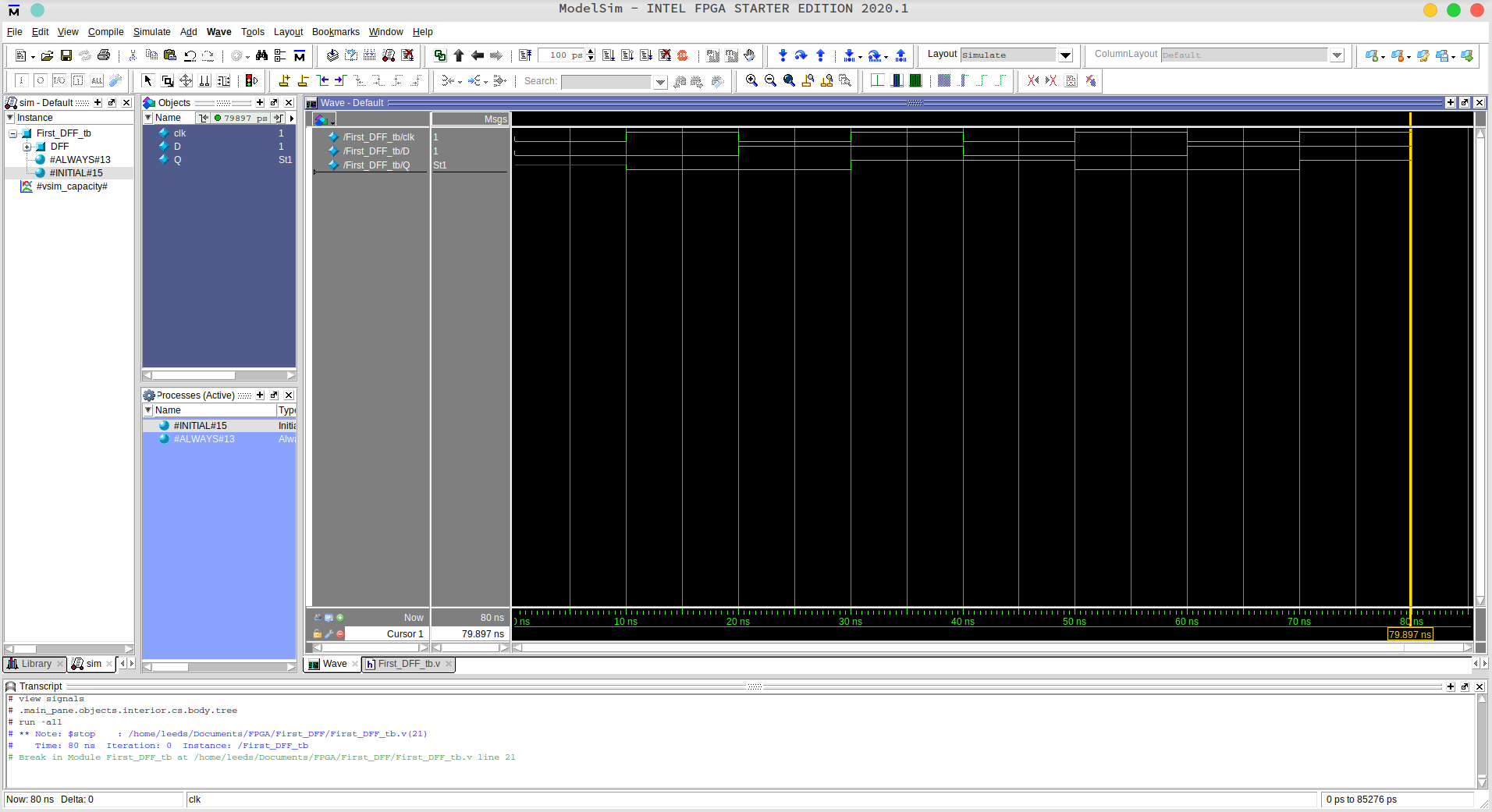Quartus 入門
2023-10-27 06:01:18
轉載請標明出處:https://www.cnblogs.com/leedsgarden/p/17790320.html
本文介紹的是Quartus的免費版,可以滿足基本的教學需要
如果你用的是Xilinx的話,這篇文章不適合你。本文適用於Altera使用者
下載安裝
在 Lite Edition 一欄,選擇你的發行版,點選下載。
(下載可能比較慢,有條件可以掛代理)
下載後解壓,雙擊Setup安裝。
基本預設選項即可,會把幫助選單和器件庫全部安裝完成。
聯合ModelSim模擬
安裝完成後,開啟 Quartus,在Tools->Options...開啟,設定路徑,最後點選OK。
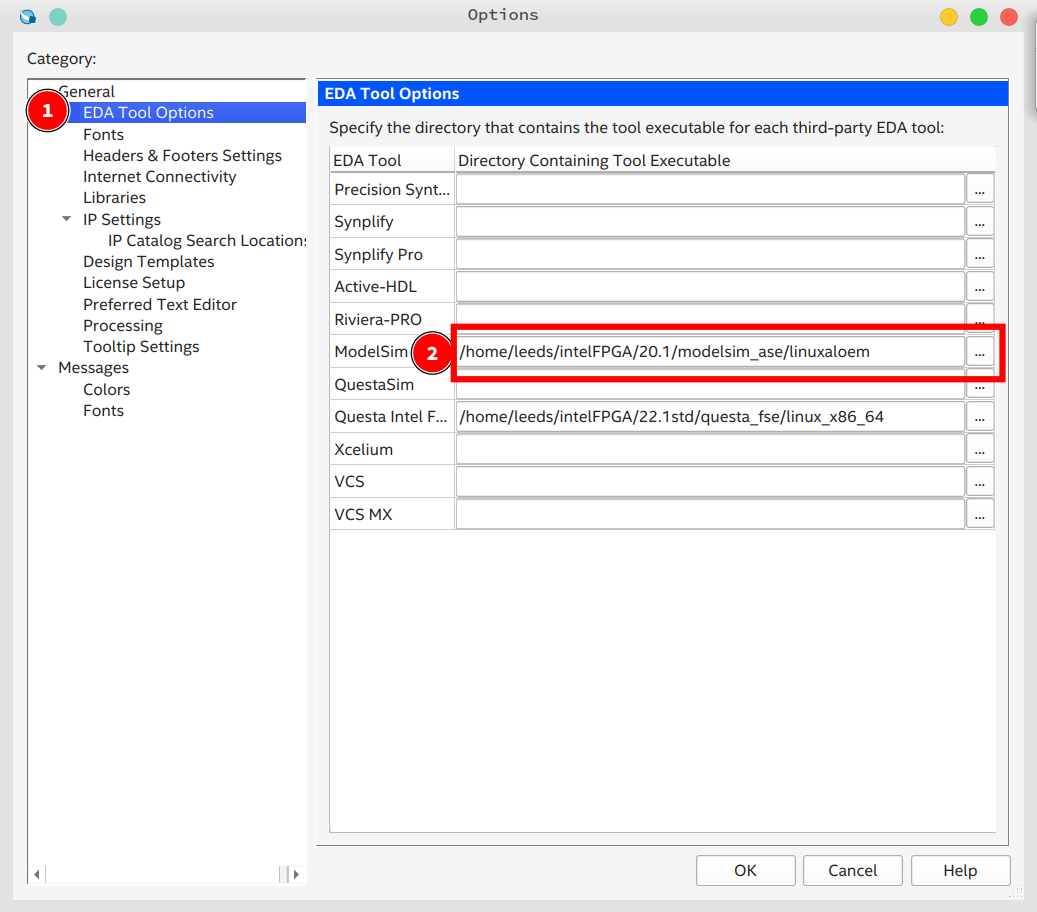
範例
# windows
C:\\intelFPGA\20.1\modelsim_ase\win32aloem # 預設
# Linux
~/intelFPGA/20.1/modelsim_ase/linuxaloem # 預設
建立工程專案
第一步

或者
File->New Project Wizard
第二步
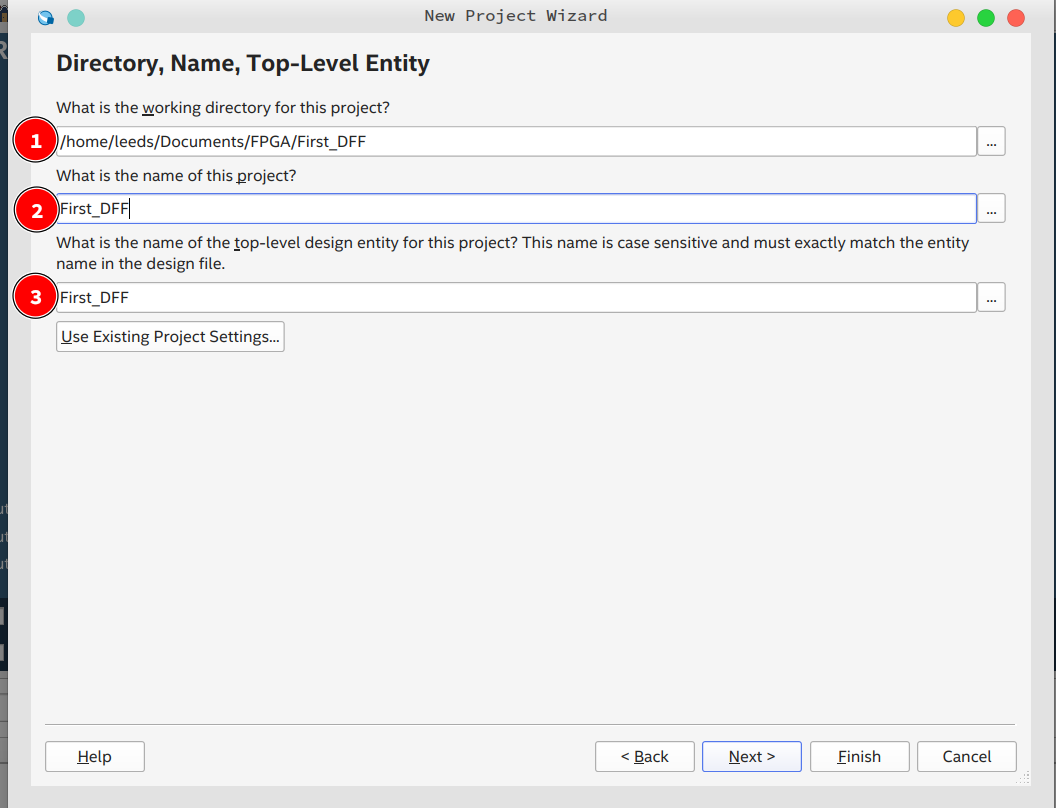
選擇路徑加上專案名,在第二欄輸入專案名,第三欄會自動補上。
第三步
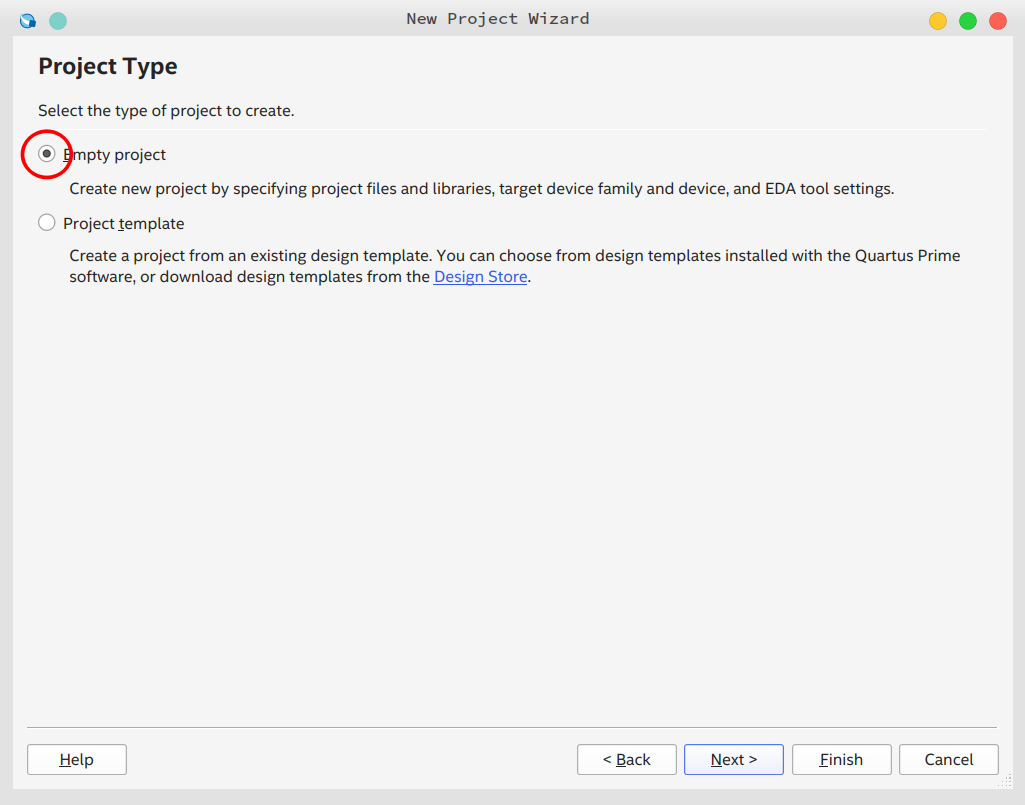
選擇空專案可
第四步
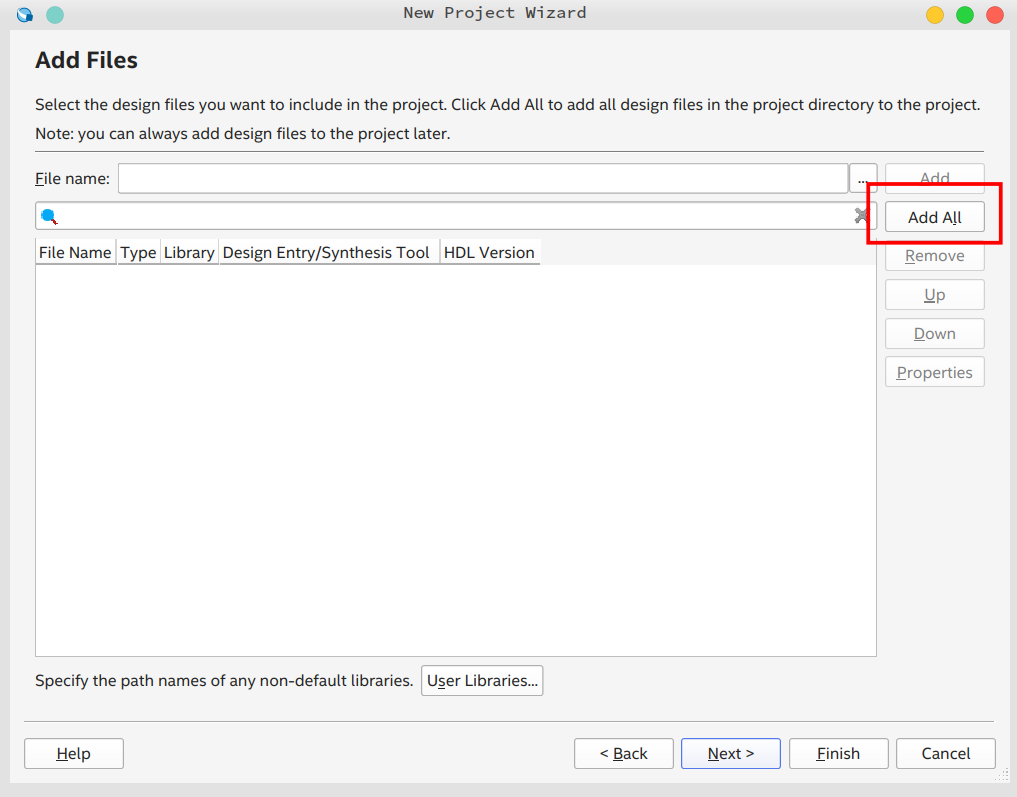
如果有檔案,Add新增即可,我們這裡跳過
第五步
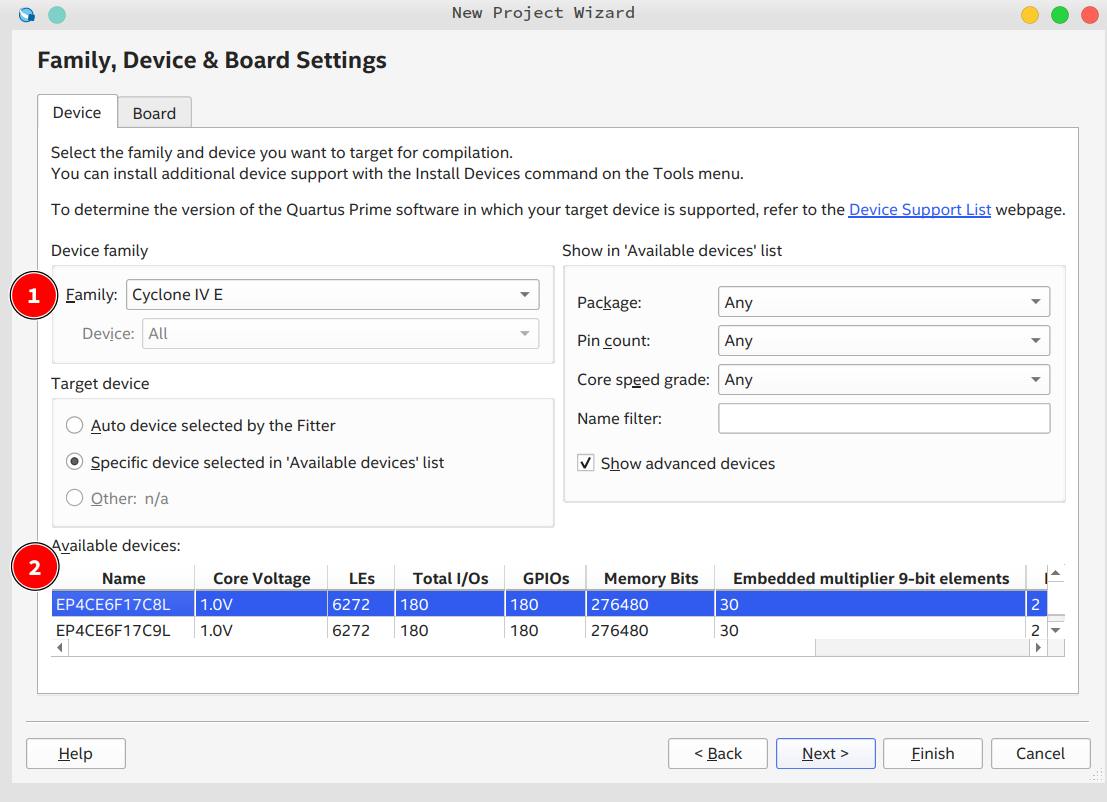
這裡按照器件選擇,範例為 Cyclone IV E EP4CE6F17C8L。
第六步
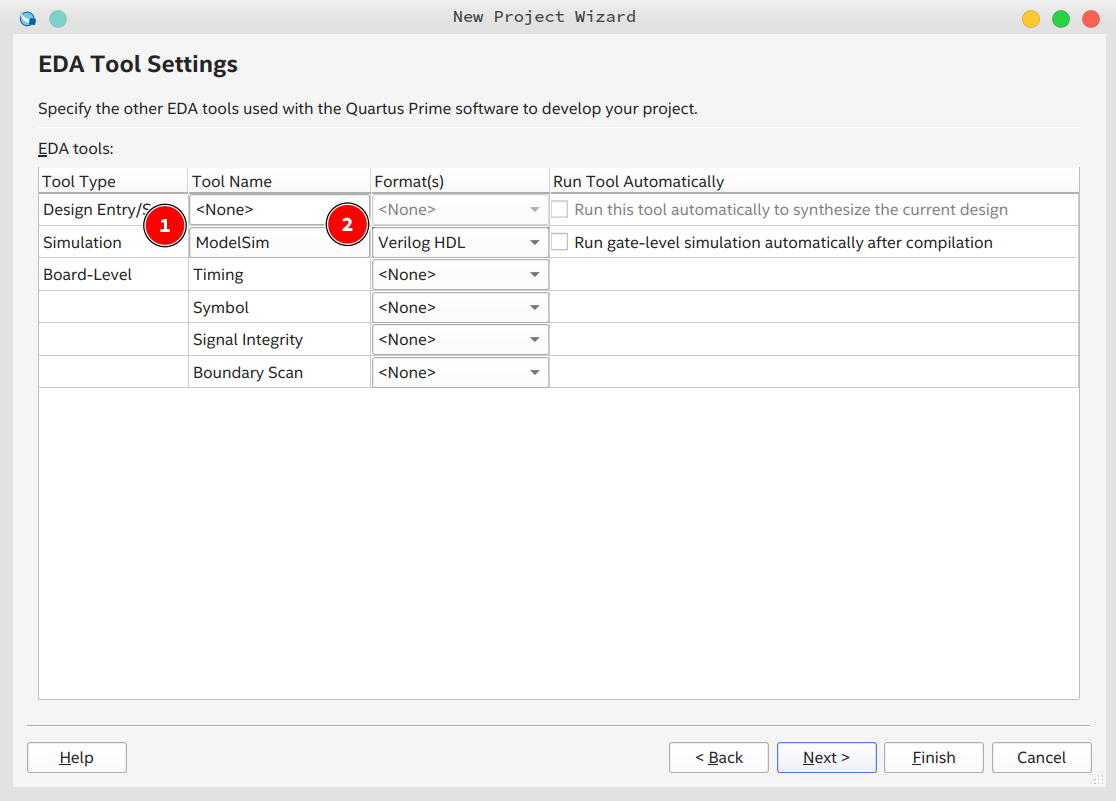
按照範例把1更改為ModelSim,2更改為Verilog HDL。
第七步
再次確認資訊是否正確,點選Finish。
新增 verilog 檔案
File->New...
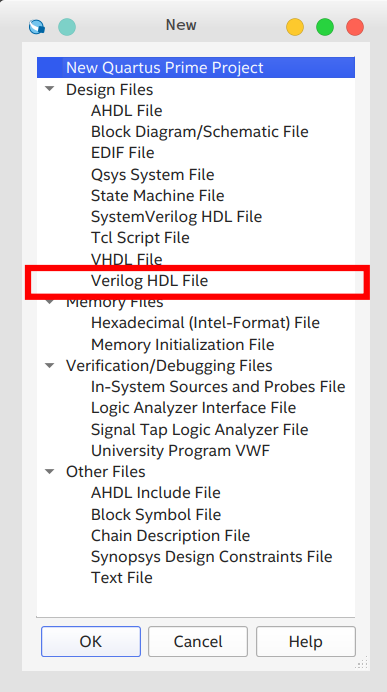
輸入模組程式碼,然後用同樣的方式建立testbench。
// First_DFF.v
module First_DFF(D, CLK, Q);
input D, CLK;
output Q;
reg Q;
always @(posedge CLK)
begin
Q <= D;
end
endmodule
// First_DFF_tb.v
`timescale 1ns / 10ps
module First_DFF_tb;
reg clk;
reg D;
wire Q;
First_DFF DFF(
.CLK(clk),
.D(D),
.Q(Q)
);
always #10 clk = ~clk;
initial begin
clk = 1'b0;
D = 1'b0;
#20 D = 1'b1;
#20 D = 1'b0;
#20 D = 1'b1;
#20 $stop;
end
endmodule
編譯並通過
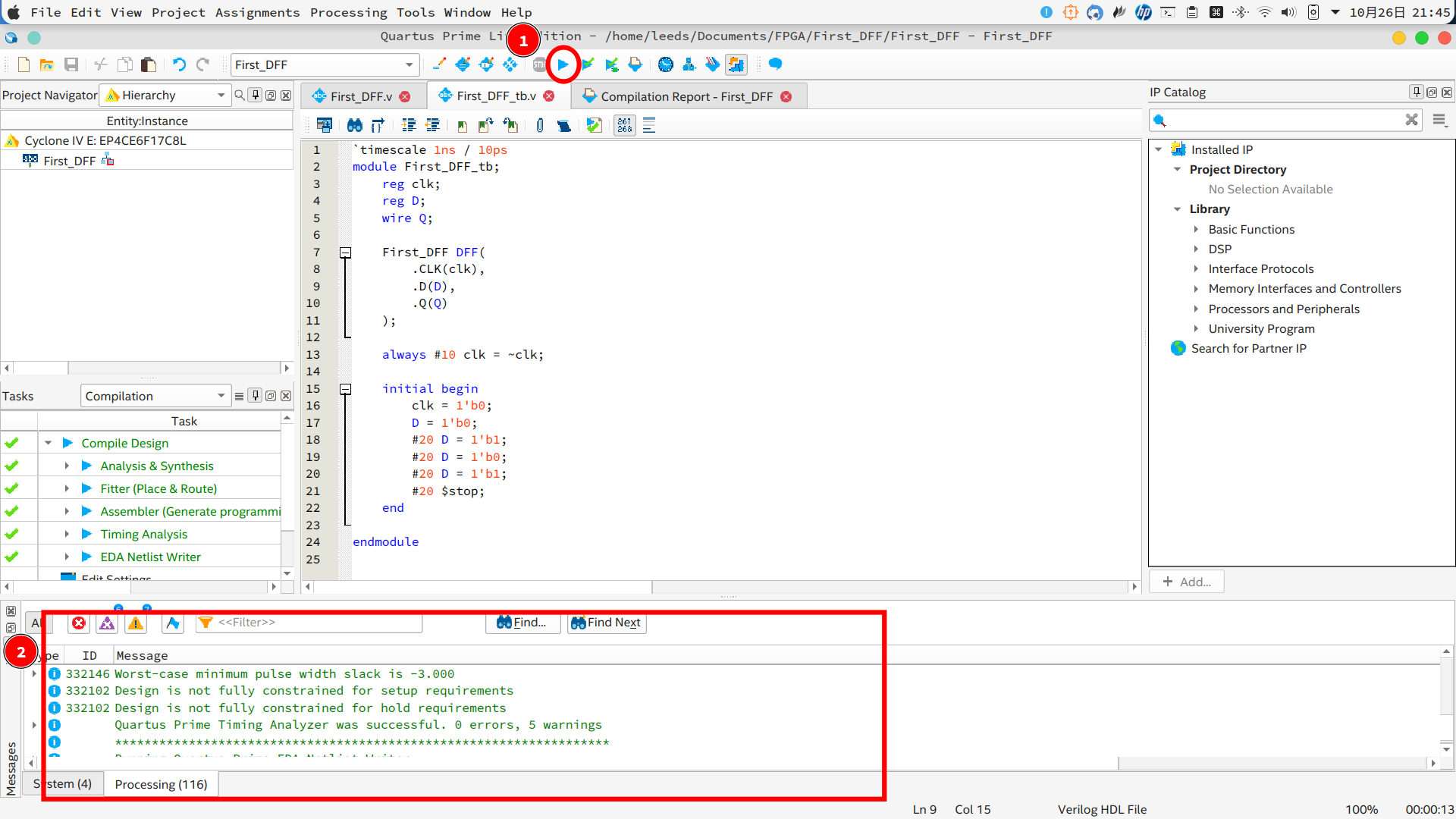
選擇 testbench
Assignment->Setting...
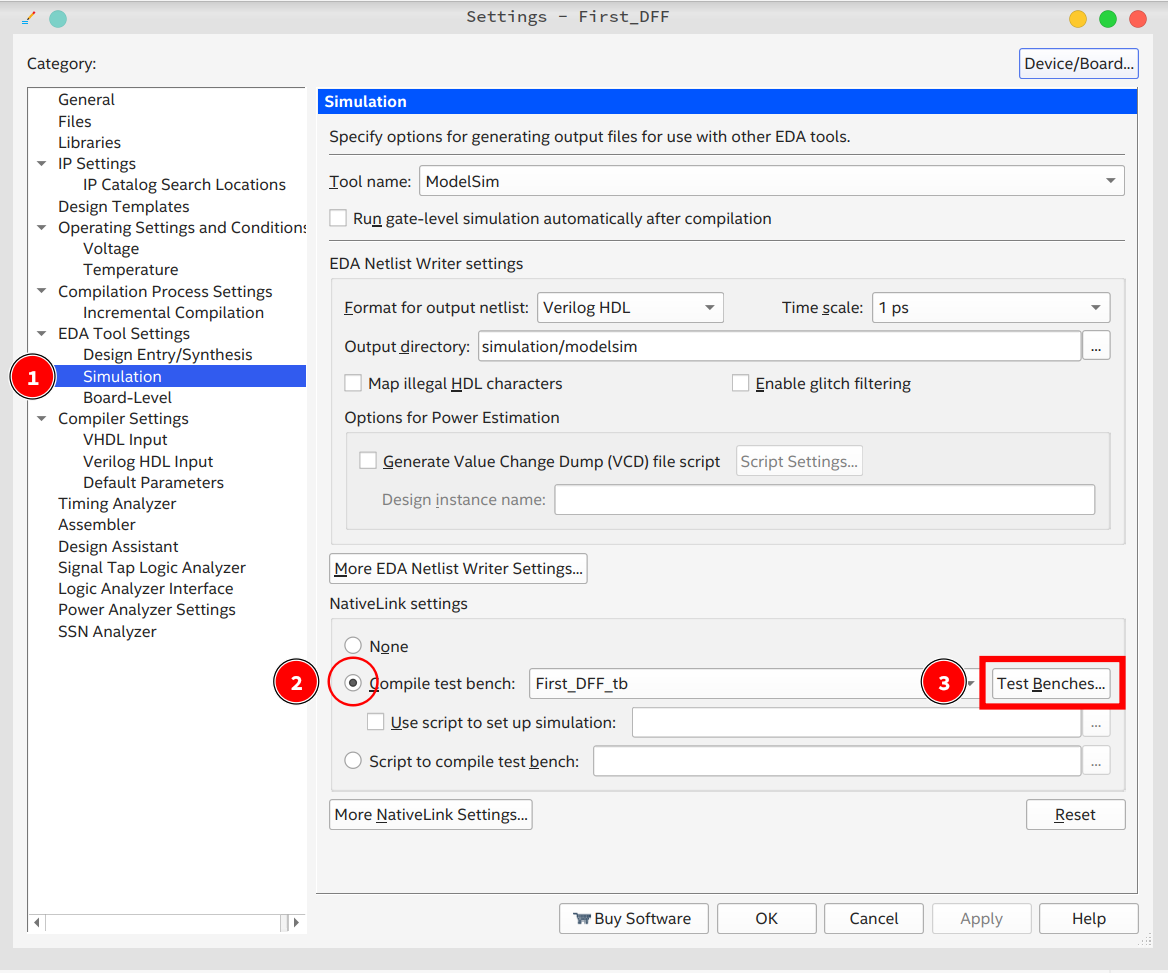
勾選2,點選 testbench
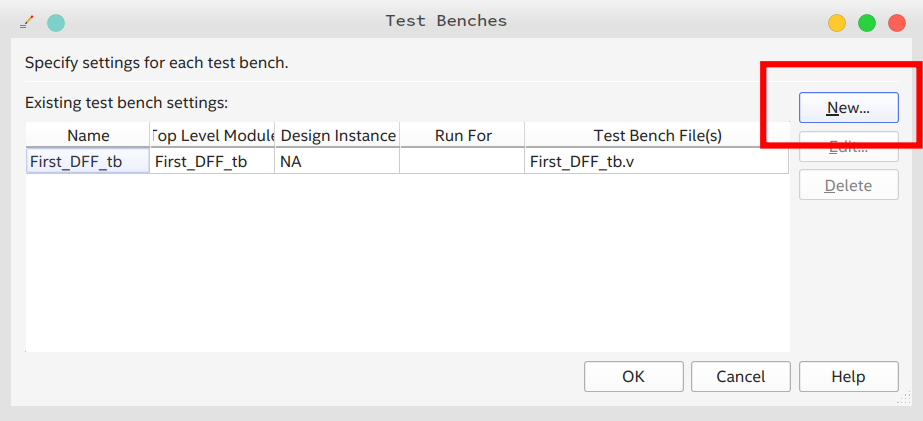
點選New。(表格空白不要慌,我的是已經新增好了的)
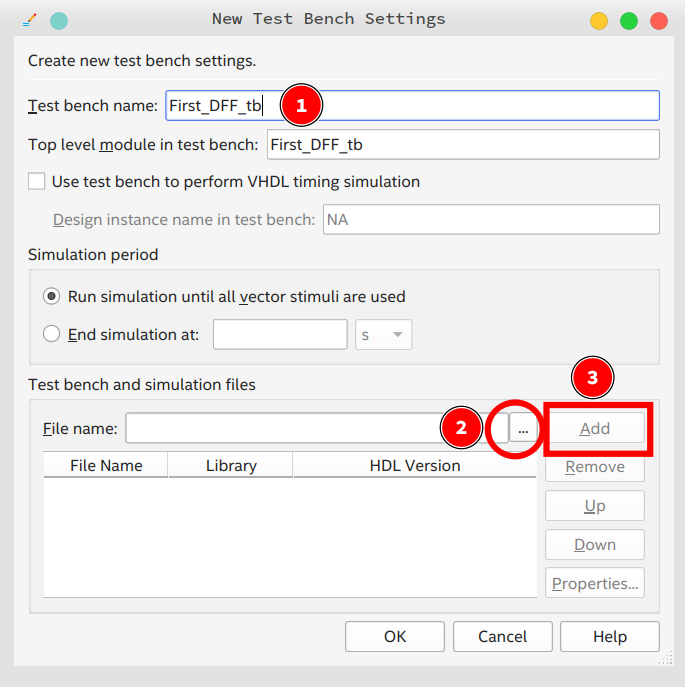
在1輸入testbench檔名,2中選擇檔案,點選Add新增即可。
然後一路 OK 回到主介面。
ModelSim 模擬
Tools->Run Simulation Tool->RTL Simulation
彈出 ModelSim 就算成功。